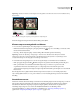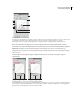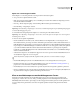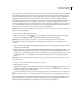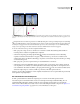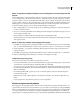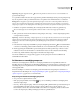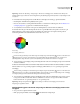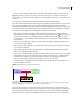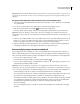Operation Manual
185
PHOTOSHOP CS4 GEBRUIKEN
Tonen en kleuren aanpassen
Opties voor curveweergave instellen
Met de Opties voor curveweergave kunt u de weergave van het curveraster bepalen.
1 Ga op een van de volgende manieren te werk:
• Klik op het pictogram Curven of op een voorinstelling voor Curven in het deelvenster Aanpassingen, of kies
Curven in het deelvenstermenu.
• Kies Laag > Nieuwe aanpassingslaag > Curven. Klik op OK in het dialoogvenster Nieuwe laag.
• Kies Afbeelding > Aanpassingen > Curven.
Opmerking: Als u Afbeelding > Aanpassingen > Curven kiest, wordt de aanpassing direct op de afbeeldingslaag toegepast
en worden afbeeldingsgegevens gewist.
2 In het deelvenster Aanpassingen kiest u Opties voor curveweergave in het deelvenstermenu.
Opmerking: Als u Afbeelding > Aanpassingen > Curven koos, vouwt u de opties uit voor Opties voor curveweergave in
het dialoogvenster Curven.
3 Kies een van de volgende mogelijkheden:
• Kies Hoeveelheid tonen van Licht (0-255) of Hoeveelheid tonen van Pigment/inkt % om de weergave van de
intensiteitswaarden en -percentages om te keren. In het dialoogvenster Curven worden de intensiteitswaarden voor
RGB-afbeeldingen in een bereik van 0 tot 255 weergegeven, waarbij zwart (0) zich in de linkerbenedenhoek bevindt.
De percentages voor CMYK-afbeeldingen worden in een bereik van 0 tot 100 weergegeven, waarbij de hooglichten
(0%) zich in de linkerbenedenhoek bevinden. Nadat de intensiteitswaarden en -percentages zijn omgekeerd,
bevindt de 0 voor RGB-afbeeldingen zich in de rechterbenedenhoek en bevindt de 0% voor CMYK-afbeeldingen
zich in de rechterbenedenhoek.
• Selecteer Eenvoudig raster om rasterlijnen in stappen van 25% weer te geven en selecteer Gedetailleerd raster om
de rasterlijnen in stappen van 10% weer te geven.
Houd Alt (Windows) of Option (Mac OS) ingedrukt en klik op het raster om de rastervakken te wijzigen.
• Kies Kanaalbedekkingen bij Tonen om de kleurkanaalcurven vóór de samengestelde curve weer te geven.
• Kies Histogram bij Tonen om een histogrambedekking weer te geven. Zie “Informatie over histogrammen” op
pagina 167 voor meer informatie over het lezen van histogrammen.
• Kies Basislijn bij Tonen om een basislijn weer te geven die bij een hoek van 45 graden is getekend op het raster.
• Kies Doorsnedelijn bij Tonen om horizontale en verticale lijnen weer te geven om u te helpen bij het uitlijnen van
de punten wanneer u sleept ten opzichte van het histogram of het raster.
Kleur en tonaliteit aanpassen met het dialoogvenster Curven
U kunt het toonbereik en de kleur van een afbeelding aanpassen door de vorm van de curve te wijzigen in de
aanpassing voor Curven. Als u de curve omhoog of omlaag verplaatst, wordt de afbeelding lichter of donkerder,
afhankelijk van het feit of niveaus of percentages worden weergegeven in het dialoogvenster. De steile gedeelten van
de curve verwijzen naar gebieden met veel contrast en de platte gedeelten verwijzen naar gebieden met minder
contrast.